Интеграция Roistat с YCLIENTS без использования сторонней CRM¶
Данная инструкция подойдет, если вы используете YCLIENTS как CRM: клиенты оставляют заявки в виджете YCLIENTS или на отдельной странице записи вида https://ХХХХХХХ.yclients.com/, а затем в YCLIENTS создаются сделки.
Если вы используете YCLIENTS в связке с другой CRM, подключенной к проекту Roistat, следуйте инструкции Интеграция Roistat с YCLIENTS с использованием сторонней CRM.
Как работает интеграция¶
Roistat автоматически связывает визиты из рекламных источников со сделками из YCLIENTS. Вы сможете за несколько секунд построить аналитические отчеты и увидеть:
- Какие рекламные каналы приносят прибыль, а какие – впустую тратят бюджет
- Какова реальная стоимость привлечения клиента
- Откуда приходят клиенты с большим средним чеком
- По каким ключевым словам клиенты находят вас
- Сколько денег и сделок в итоге принесли конкретные рекламные кампании
Интеграция YCLIENTS работает с Записями и Контактами YCLIENTS. Информация по Записям загружается в Аналитику Roistat. Данные по Клиентам – можно загружать в инструмент Управление клиентами.
Вы можете настроить создание Записей в YCLIENTS через инструменты Roistat – Коллтрекинг, Емейлтрекинг, Ловец лидов.
Вы можете настроить создание сделок по звонкам через Коллтрекинг Roistat: в YCLIENTS создается Запись с данными о звонке и со ссылкой на запись разговора в комментарии. При этом звонок не будет отображаться в разделе Звонки в YCLIENTS.
Шаг 1. Установите счетчик Roistat и скрипт для интеграции с YCLIENTS¶
Установка счетчика Roistat¶
На каждую страницу вашего сайта нужно установить счетчик Roistat. Он необходим для получения информации о рекламном визите и работы инструментов Roistat.
О том, как установить счетчик на сайт, читайте в статье Установка счетчика. Если на сайте уже есть счетчик, перейдите сразу к установке скрипта для интеграции.
Установка скрипта для интеграции с YCLIENTS¶
Если на вашем сайте установлен виджет YCLIENTS¶
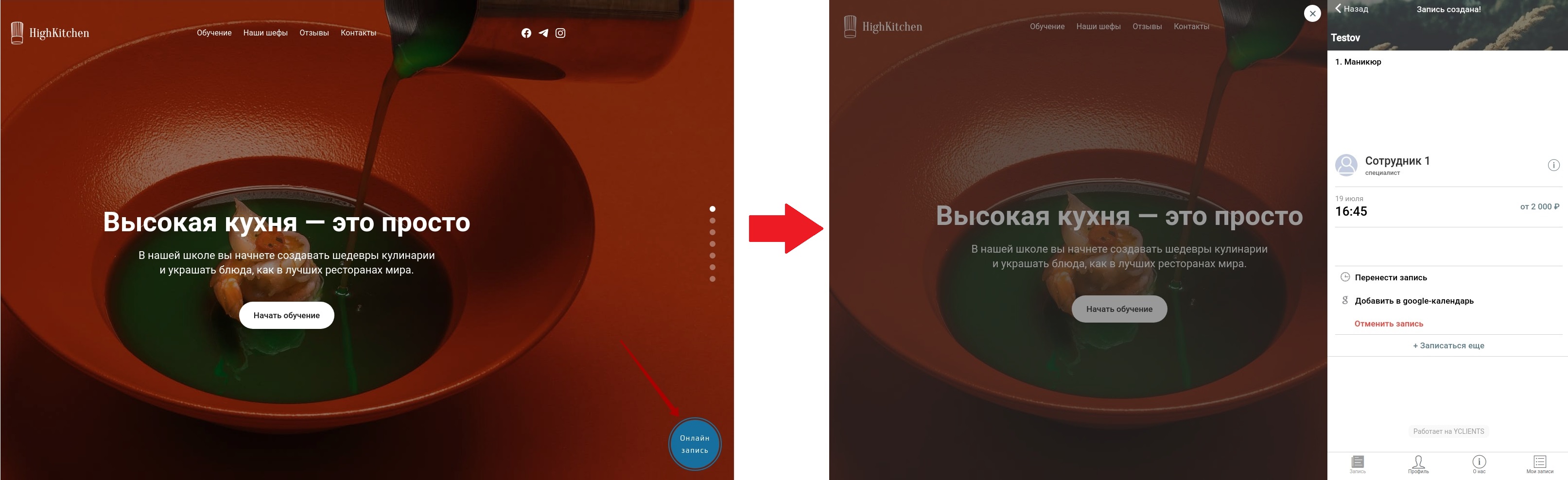
Необходимо заменить текущий скрипт виджета YCLIENTS на скрипт для интеграции с Roistat.
В коде сайта найдите существующий скрипт YCLIENTS, где wXXXXX – ID вашей формы:
Замените его на следующий скрипт (вместо wXXXXX вставьте ID вашей формы):
Если вы используете Онлайн-запись на отдельной странице вида https://ХХХХХХХ.yclients.com/¶
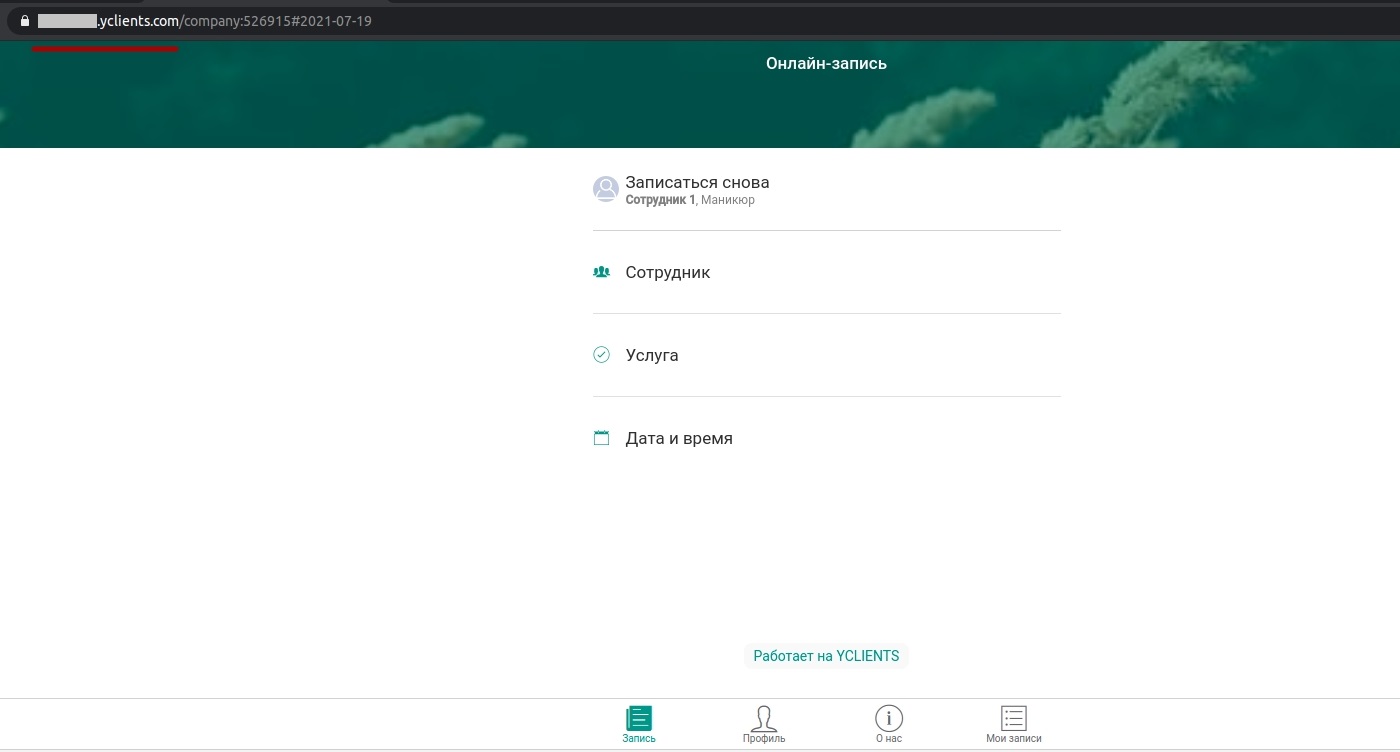
Обратите внимание
С 4 сентября 2023 года все старые виджеты YCLIENTS автоматически переведены на новый дизайн.
Для добавления скрипта интеграции обратитесь в поддержку YCLIENTS.
В HTML-код необходимо вставить вледующий код:
-
************************в начале скрипта – это идентификатор кода счетчика Roistat, который можно найти в проекте Roistat в разделе Настройки → Код счетчика.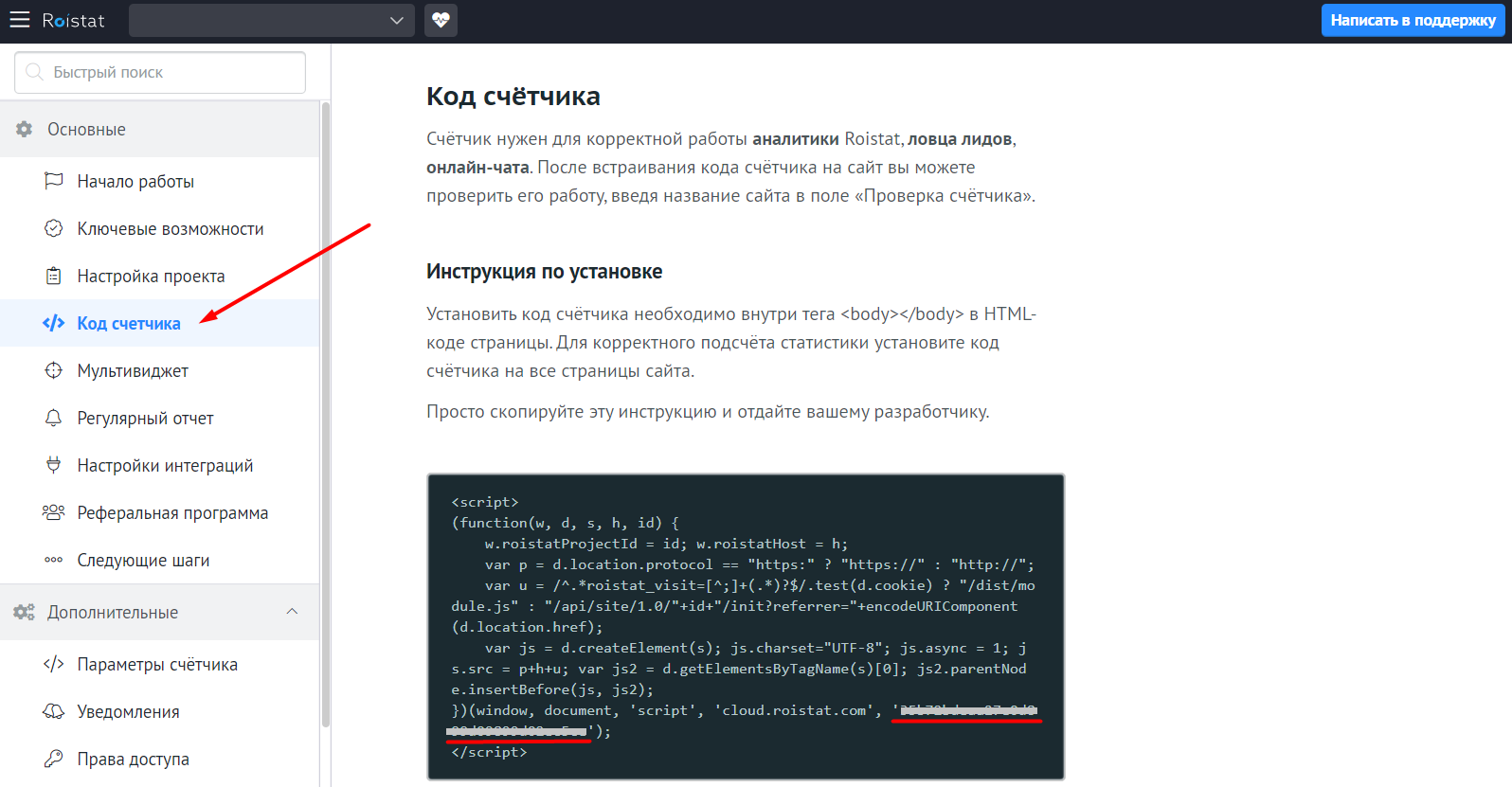
Шаг 2. Добавьте дополнительное поле roistat¶
-
В интерфейсе YCLIENTS перейдите в раздел Аналитика → Настройки → Сквозная аналитика (Roistat).
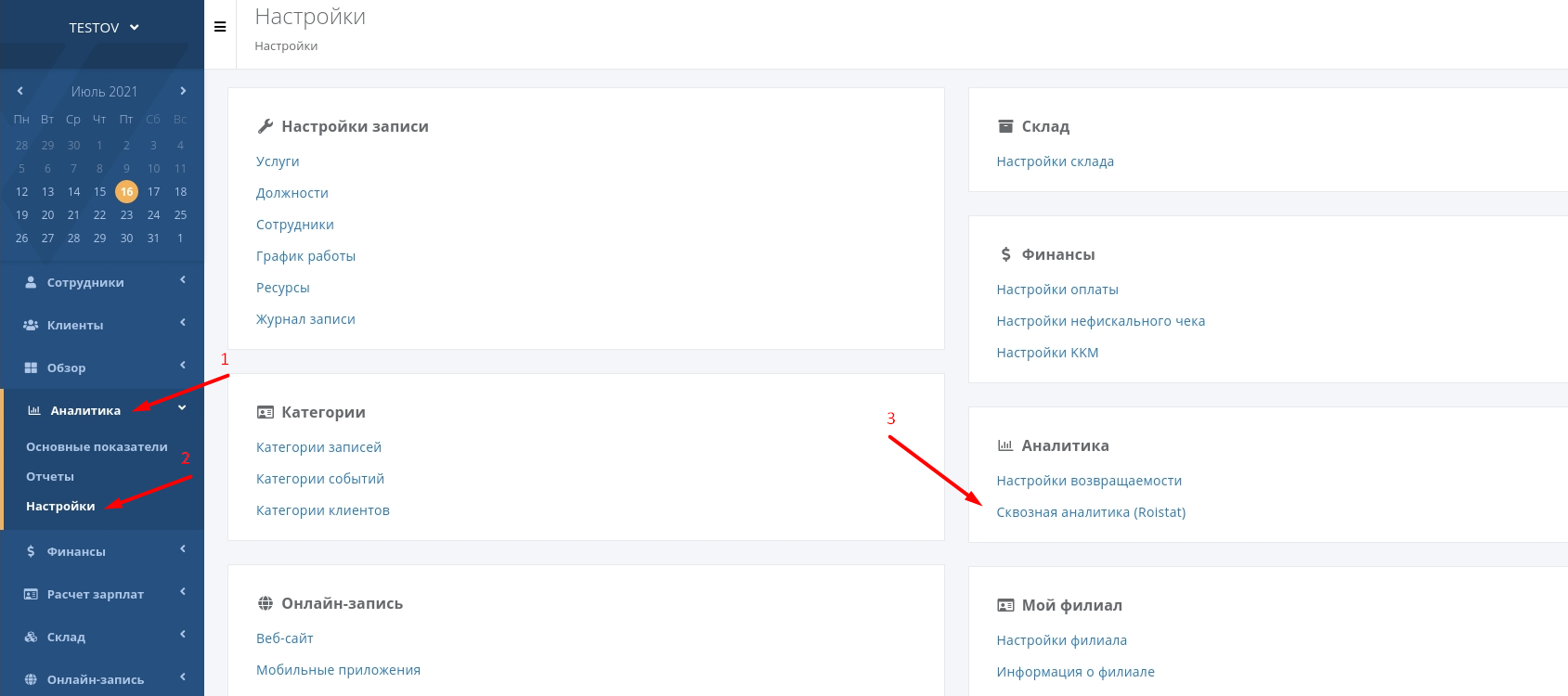
-
Включите поле roistat.
Примечание
Если по каким-либо причинам вы создаете сделку вручную (например, для оффлайн-источников), вы можете заполнить поле roistat данными об источнике сделки. Тогда информация об источнике сделки будет отображена в Аналитике.
Чтобы отнести сделку к определенному рекламному каналу, в поле roistat нужно ввести специальный маркер. Подробнее – в статье Разметка ссылок.
Шаг 3. Подключите YCLIENTS в каталоге интеграций Roistat¶
-
В проекте Roistat перейдите в раздел Интеграции и нажмите Добавить интеграцию. В блоке Каталог CRM/CMS найдите YCLIENTS и нажмите Добавить:
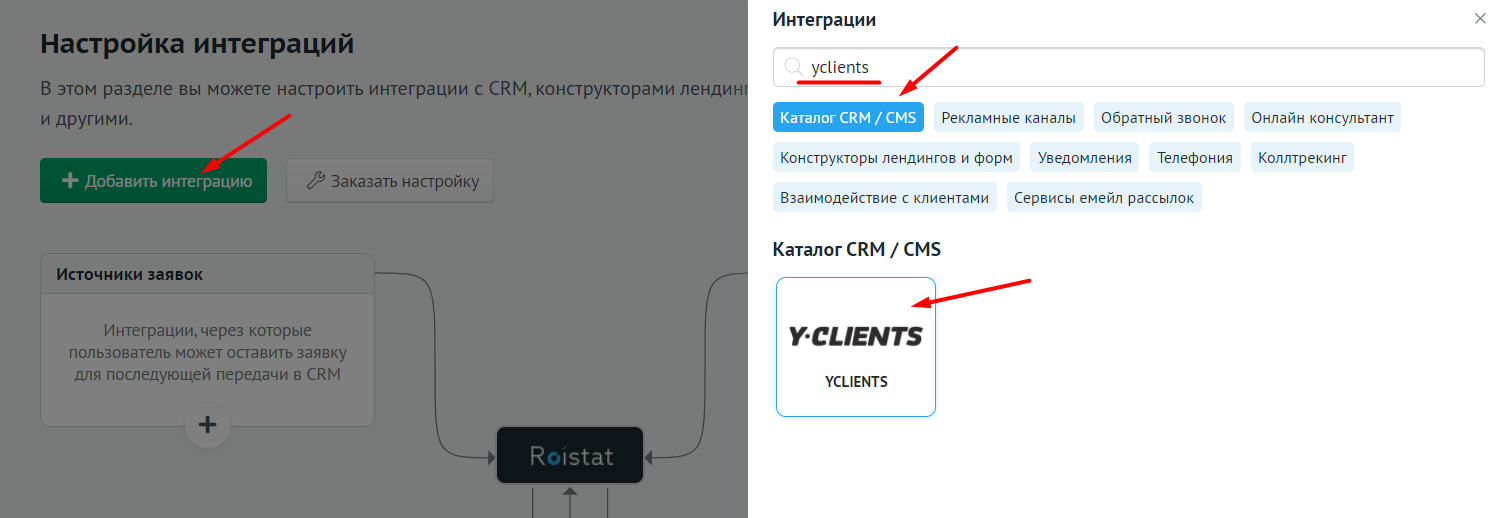
-
Нажмите кнопку Настроить интеграцию:

-
Заполните поля для авторизации в YCLIENTS:
-
В поле Логин введите адрес электронной почти или номер телефона, на который зарегистрирован ваш аккаунт. Номер нужно вводить без знака +, скобок и пробелов. Например,
7XXXXXXXXXX. -
В поле Пароль введите пароль для входа в ваш аккаунт.
Обратите внимание
Убедитесь, что данный пользователь добавлен в настройках главной сети и имеет администраторский доступ.
Как проверить, что пользователь добавлен в настройки главной сети
- В интерфейсе YCLIENTS перейдите во вкладку Настройки → Сети и найдите сеть, которая является главной:
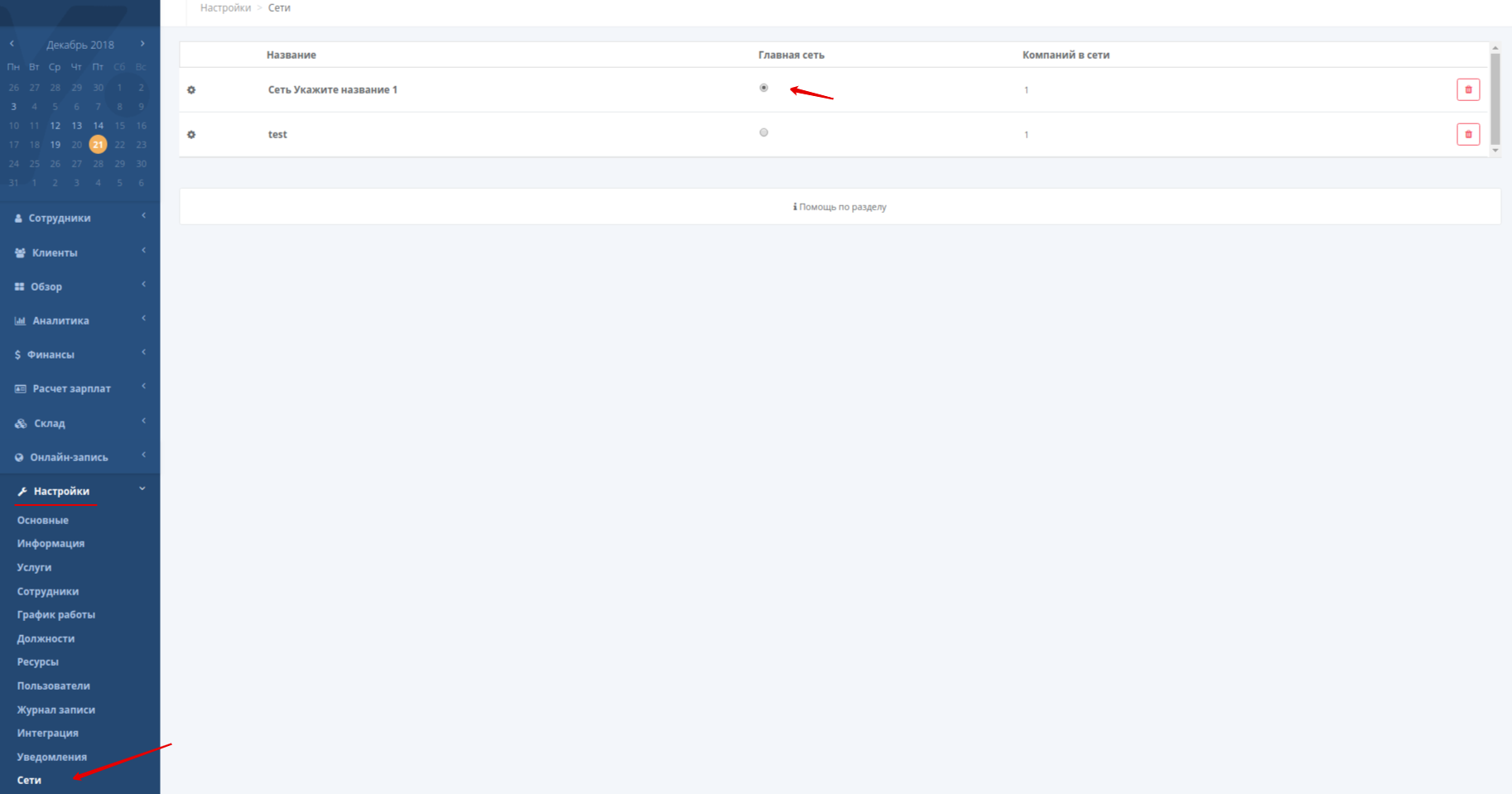
- Откройте настройки главной сети (маркер 1) и перейдите в раздел Настройки - Пользователи (маркер 2). Проверьте, что пользователь добавлен в настройки сети и имеет полные права.
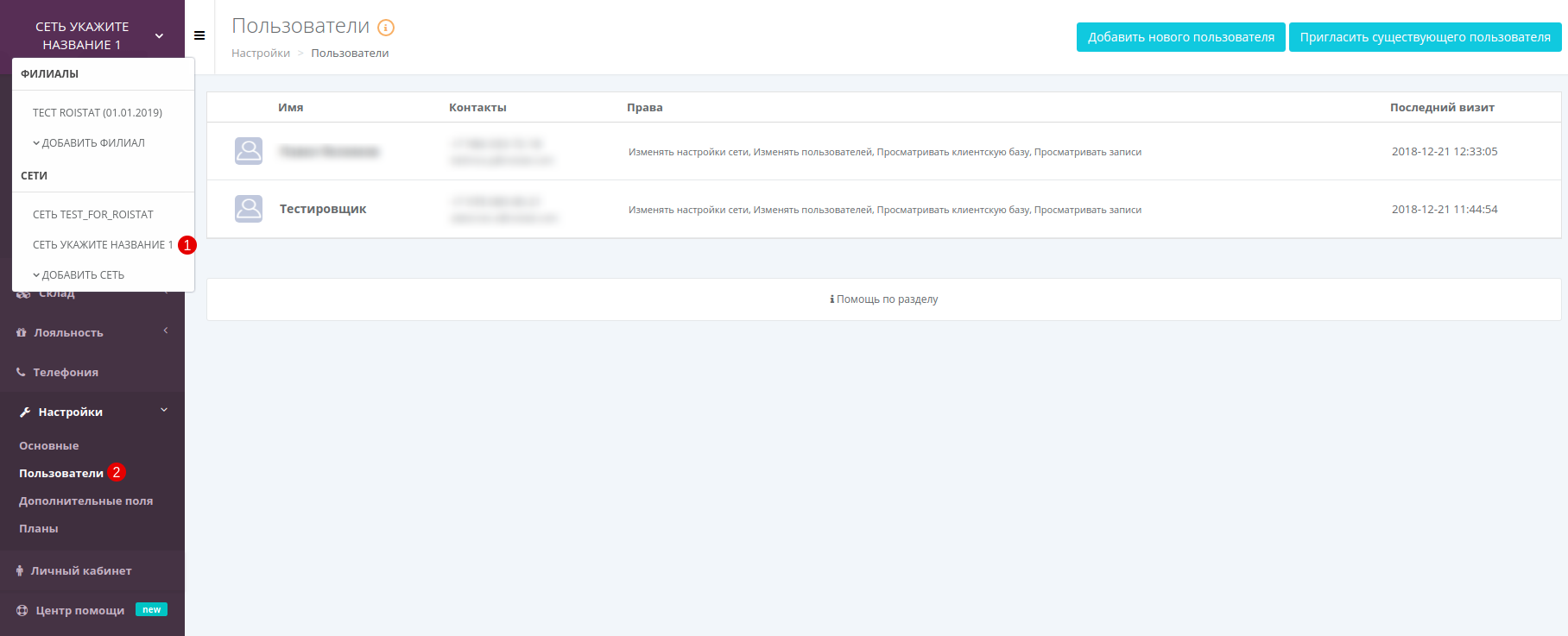
Если вы не можете выбрать сеть в интерфейсе, обратитесь к администратору этой сети, чтобы он проверил настройки.
-
-
Нажмите кнопку Сохранить. Загрузятся статусы сделок из YCLIENTS.
-
Перетаскивая статусы сделок, распределите их по группам. Подробнее об этом читайте в статье Распределение статусов сделок.
Нажмите Продолжить.
-
Ознакомьтесь с инструкцией по включению отправки заявок. Вы можете настроить отправку заявок на этом этапе или после завершения настройки интеграции. Подробнее об отправке сделок в YCLIENTS через Roistat – в Шаге 4.
Чтобы продолжить настройку интеграции, нажмите Следующий шаг.
-
На шаге Расширенные настройки вы можете:
- Указать параметры для фильтрации сделок. Подробнее – в статье Фильтрация сделок.
- Указать значения полей бизнес-показателей. Подробнее – в статье Поля бизнес-показателей.
Нажмите кнопку Сохранить.
-
На шаге Распределение заявок между менеджерами можно указать определенных сотрудников, на которых нужно назначать сделки. Кликните по полю Ответственные за заявки и выберите нужных сотрудников из списка. В поле Компания ответственных выберите компанию, в которой состоят ответственные за заявки сотрудники. Нажмите Сохранить, чтобы применить изменения.
-
На шаге Настройки выгрузки можно указать конкретные Филиалы, по которым нужно выгружать информацию (по умолчанию выгружаются данные по всем доступным Филиалам). Для этого кликните по полю Филиалы для выгрузки и выберите нужные значения из списка.
Примечание
Если вы работаете с партнерскими площадками YCLIENTS, на которых нельзя получить номер визита (например, qoob, Яндекс.Карты, Google Booking и др.), используйте поле Источник записи для передачи источника заявок с этих площадок. Для этого перейдите в раздел Настройки - Экспериментальные возможности и в поле Название поля в CRM, из которого получать источник заявки, если не заполнено поле roistat укажите Источник записи.
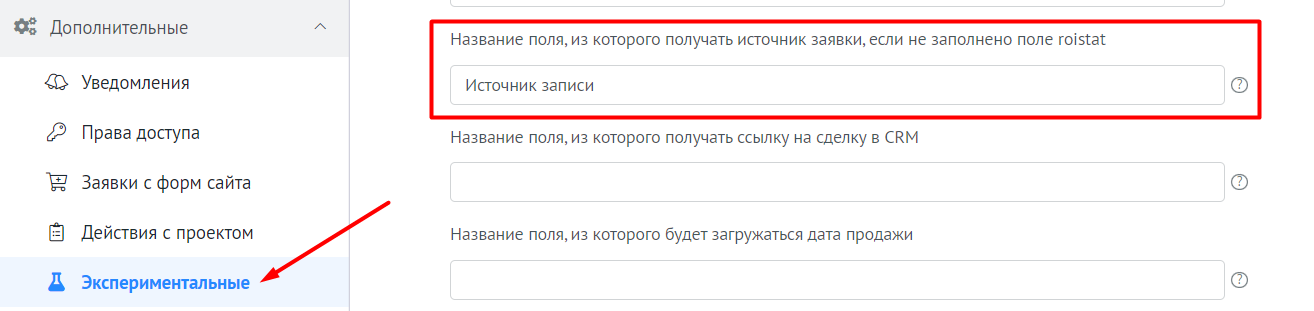
Шаг 4. Настройте автоматическую отправку сделок в YCLIENTS¶
Если вы на сайте используете сторонние формы, рекомендуем настроить передачу сделок в CRM через Roistat – механизм отправки сделок, при котором сделки сначала передаются в Roistat, затем отправляются в CRM. Механизм обладает рядом преимуществ. Подробнее читайте в статье Передача заявок в CRM через Roistat.
Если отправка сделок с сайта в CRM уже настроена, для обмена данными с Roistat воспользуйтесь инструкцией Использование собственной логики создания сделки (матчинг).
Обратите внимание
Выручка в Roistat считается из Записи (как сумма за услуги + сумма за товары). Если салон продает товары без привязки к Записи, сумма за товары не попадает в Roistat, так как отсутствует в Записи клиента. Поэтому выручка в Roistat почти всегда будет меньше, чем выручка в YCLIENTS.
После настройки интеграции рекомендуем воспользоваться следующими вспомогательными инструментами: